发布时间:2024-03-06 10: 00: 00
品牌型号:LAPTOP-QRC1KHSN
系统:windows 11 家庭中文版
软件版本:Beyond Compare 4
对比替换代码文件可以帮助你检查代码的更改,看看哪些部分被修改了,以及这些修改可能对程序的功能产生什么影响。对比替换代码文件还可以用于查找错误。如果你发现某个版本的代码出现了问题,你可以通过比较它与之前正常版本的代码,快速定位可能的错误源。那有哪些对比替换代码文件的工具呢?下面由我带大家一起来了解代码文件对比替换工具,代码文件对比怎么做的相关内容。
代码文件对比工具有很多,下面一起来了解部分工具的介绍。
1.Beyond Compare:不仅可以快速比较出两个目录的不同,还可以比较每个文件的内容,并且进行表格、图片、二进制文件、注册表的比较,通过不同颜色标示每一个不同之处,支持对文件、文件夹、压缩包、FTP网站之间的差异比对。
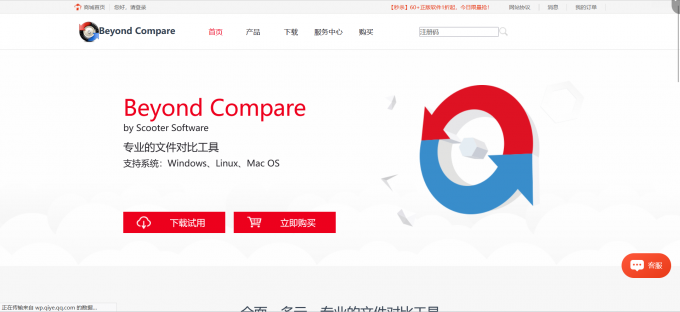
2.Diffuse:在命令行中的速度较快,支持像C++、Python、Java、XML等语言的语法高亮显示。可视化比较,直观,支持两相比较和三相比较。
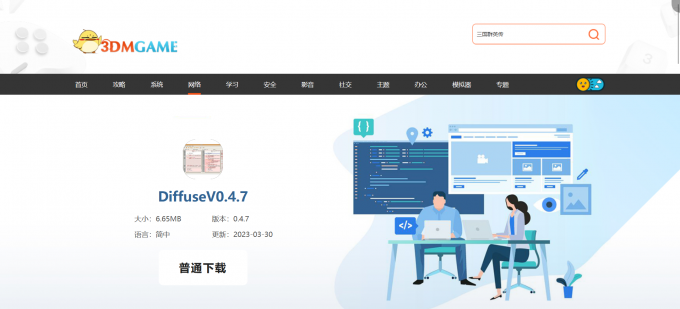
3.Meld:是一个跨平台的、可视化的、对比及合并工具。它提供文件和目录的双向和三向比较,并支持许多流行的版本控制系统。
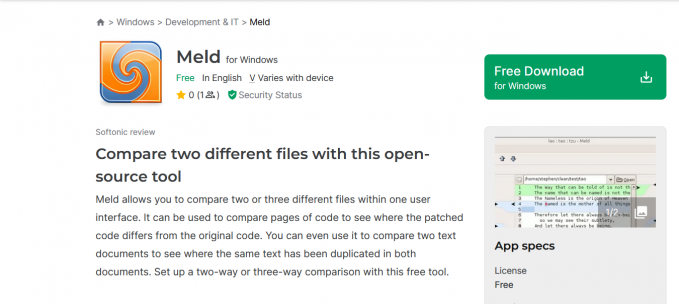
在Beyond Compare软件中可以对代码文件进行对比,那该怎么做呢?下面一起来了解具体的操作步骤。
首先打开Beyond Compare软件。
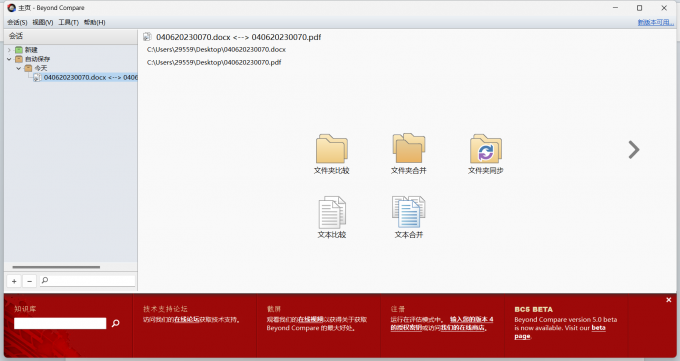
然后点击其中的“文件夹比较”或“文本比较”,取决于你要比较的是单个代码文件还是整个代码文件夹。
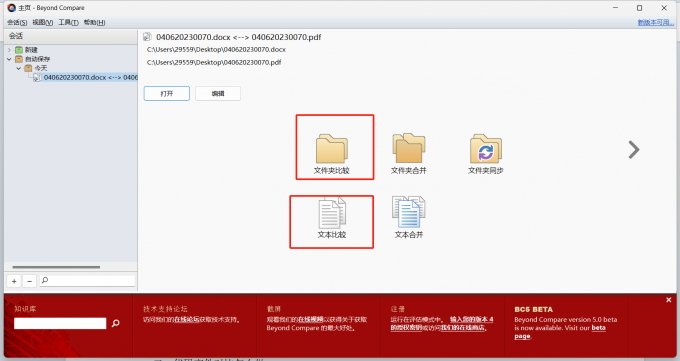
最后分别点击两边的“浏览”按钮,打开要比较的两个文件或文件夹即可看到它们之间的差异。
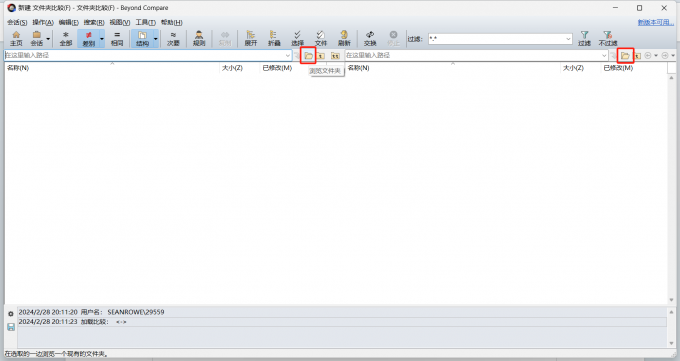
使用Beyond Compare软件中的“交换两边”功能,你可以轻松地交换两边的内容,以便更好地比较和分析。这个功能在某些情况下非常有用,比如当你想从不同的角度查看差异或更方便地进行比较时。那在Beyond Compare软件中如何使用“交换两边”功能呢?下面一起来了解具体的操作步骤。
首先打开Beyond Compare软件,并选择其中的功能,取决于你需要对比或合并文件或文件夹。
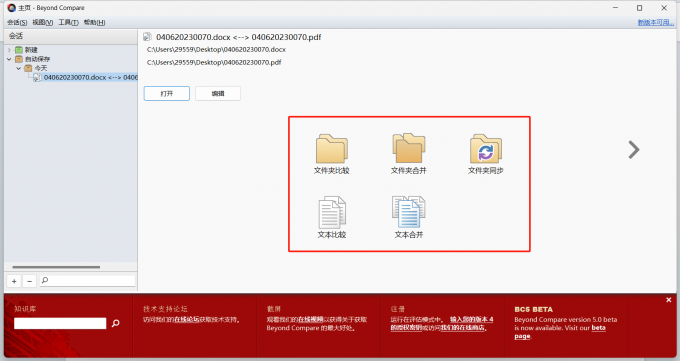
然后在其中打开需要对比或合并的文件或文件夹。
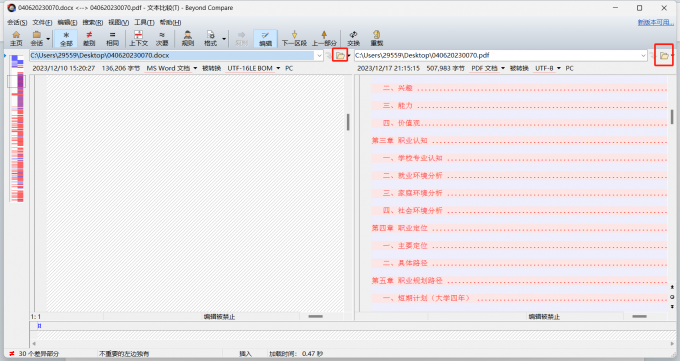
最后点击上方工具栏中的“交换”按钮。
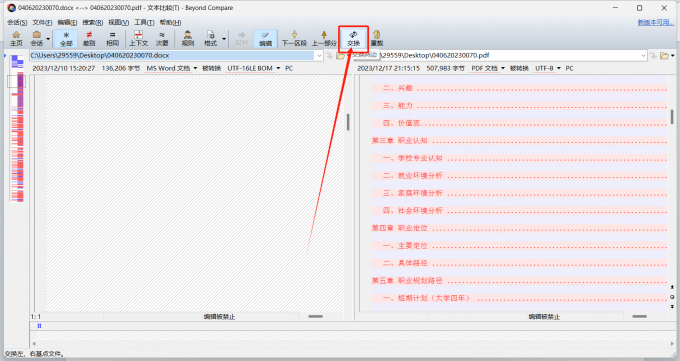
以上便是代码文件对比替换工具,代码文件对比怎么做的相关内容。总的来说,对比替换代码文件是一种非常有用的代码管理和维护的方法,可以提高代码的质量和可维护性。如果想要了解更多关于Beyond Compare的相关内容,可以通过Beyond Compare中文网站进行进一步的了解与学习。
展开阅读全文
︾